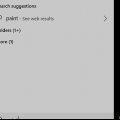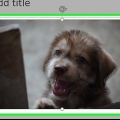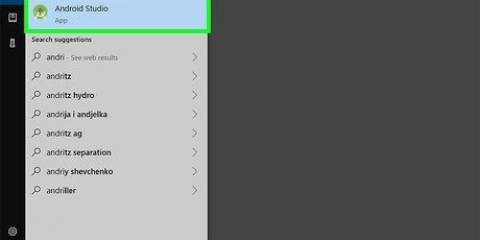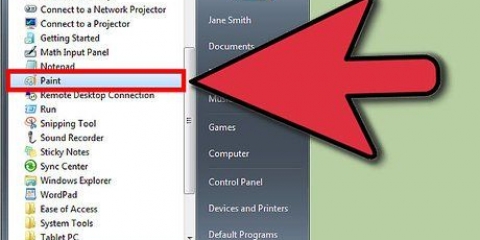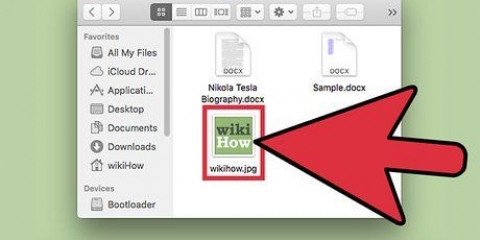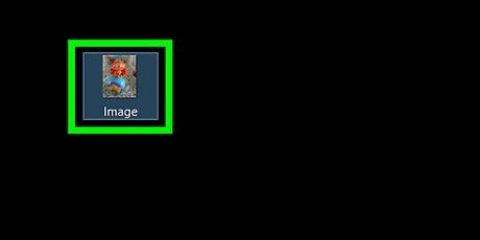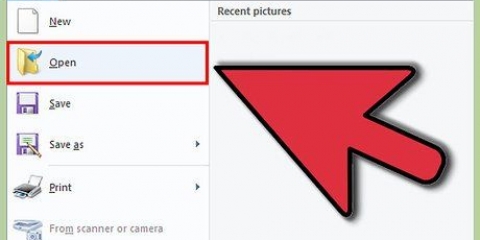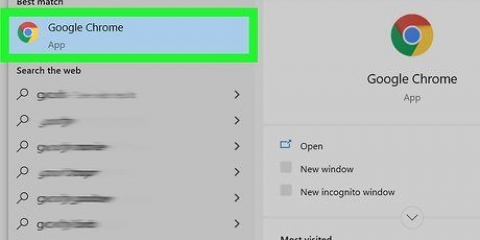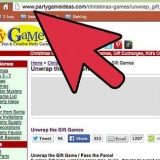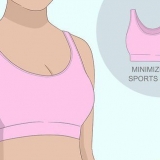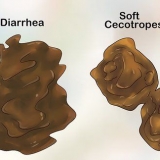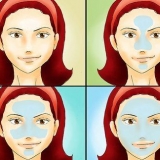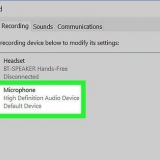clicca su Percentuale per inserire una percentuale nel campo `Verticale` o `Orizzontale` e ridimensionare l`immagine proporzionalmente. clicca su Pixel per indicare dimensioni specifiche nel campo `Verticale` o `Orizzontale`.




Anteprima è l`app di Apple che viene fornita di serie con la maggior parte delle versioni di Mac OS per visualizzare le immagini. 














Riduci le immagini
Contenuto
Questo tutorial ti insegnerà come ridurre la dimensione del file delle immagini digitali usando Paint (Windows), Preview (Mac) o Adobe Photoshop.
Passi
Metodo 1 di 3: utilizzo di Paint (Windows)

1. Fare clic con il pulsante destro del mouse su un`immagine e quindi fare clicAperta con…. Questa opzione può essere trovata nel menu a comparsa.

2. clicca sucolore. Paint fa parte della maggior parte delle versioni di Windows.

3. clicca suInizio. Questa è una scheda nella parte superiore della finestra.

4. clicca suRidimensiona. Si aprirà la finestra di dialogo "Ridimensiona e inclina".

5. FringuelloConserva le proporzioni in.

6. Imposta una nuova dimensione per l`immagine. Lo fai come segue:

7. clicca suok.

8. clicca suFile dal menu principale, quindi fare clic su Salva con nome...

9. Inserisci un nome per l`immagine nel campo "Nome file:"`.

10. clicca suSalva. L`immagine verrà salvata nelle dimensioni specificate.
Metodo 2 di 3: utilizzo dell`anteprima (Mac)

1. Apri un`immagine nell`app Anteprima. Puoi farlo facendo doppio clic sull`icona blu Anteprima (che sembra foto sovrapposte), su File nel menu principale e poi su Aprire... nel menu a tendina. Selezionare un file nella finestra di dialogo e fare clic Aprire.

2. clicca suUtilità. Questa opzione può essere trovata nella barra dei menu nella parte superiore dello schermo.

3. clicca suRegola la taglia...

4. Imposta una nuova dimensione per l`immagine. Scegli nuove dimensioni o "Regola" dal menu "Adatta a:".
Se selezioni `Regola`, inserisci le nuove dimensioni nei campi `Larghezza:` e `Altezza:` e/o il numero di pixel per pollice/cm nel campo `Risoluzione:`.

5. clicca suok.

6. clicca suFile nel menu principale e fare clic su Salva. L`immagine verrà ora salvata in base alle dimensioni appena specificate.
Metodo 3 di 3: utilizzo di Adobe Photoshop

1. Apri un file di Photoshop. Fare doppio clic sull`icona blu di Photoshop con le lettere `ps` e quindi fare clic File nel menu principale, e Aprire… nel menu a tendina. Selezionare un file nella finestra di dialogo e fare clic Aprire.

2. clicca suImmagine nel menu nella parte superiore dello schermo.

3. clicca su Dimensione dell`immagine…. Si aprirà una finestra di dialogo.

4. clicca su Bicubico più affilato (più adatto per la riduzione) nel menu a discesa nella parte inferiore della finestra di dialogo.

5. Inserisci le nuove dimensioni. Digita questo nel campo "Larghezza:" o "Altezza:" (l`altro campo verrà regolato automaticamente). Puoi anche regolare i pixel per pollice/cm nel campo `Risoluzione:` nella sezione `Dimensioni documento:`.
Se non vuoi mantenere le stesse proporzioni per l`immagine, deseleziona Mantieni proporzioni` nella parte inferiore della finestra di dialogo.

6. clicca suok.

7. clicca suFile dal menu principale, quindi fare clic su Salva con nome...

8. Inserisci un nome per l`immagine nel campo "Salva con nome:"`.

9. Seleziona un formato immagine dal menu a discesa `Disposizione:` Il formato predefinito è Photoshop.

10. clicca suSalva. L`immagine verrà salvata nelle dimensioni specificate.
Articoli sull'argomento "Riduci le immagini"
Condividi sui social network:
Popolare